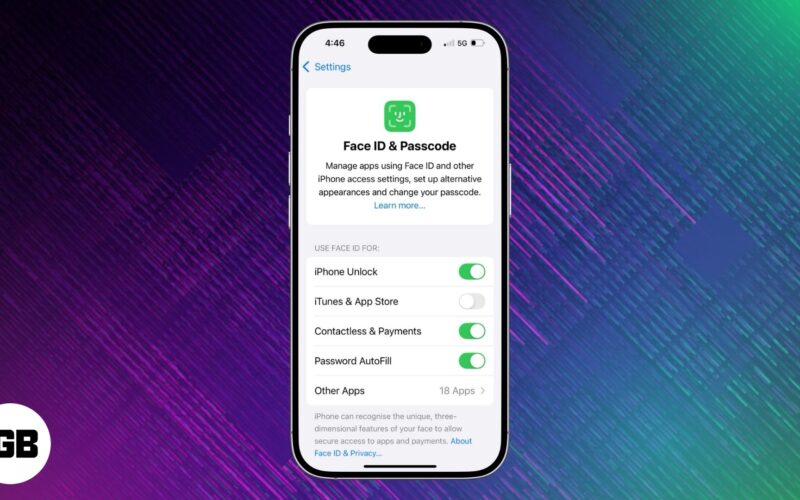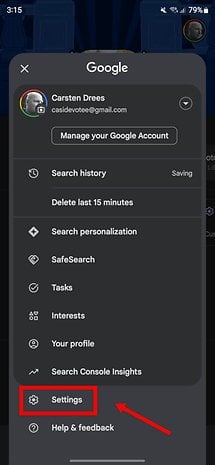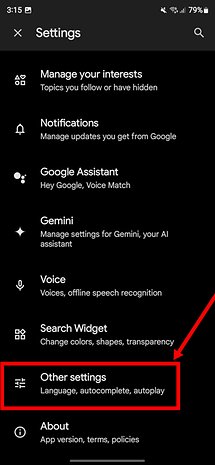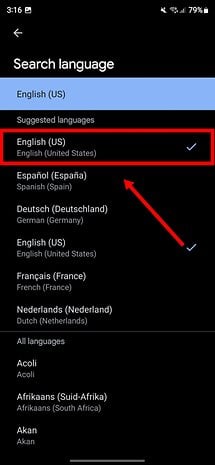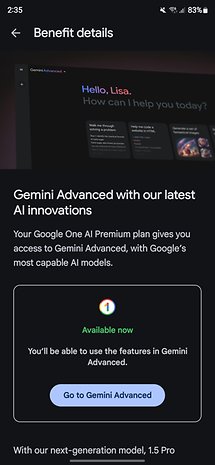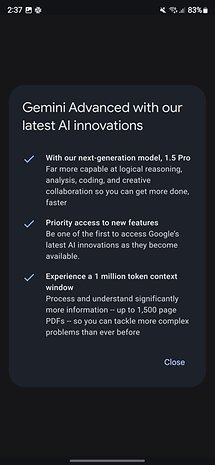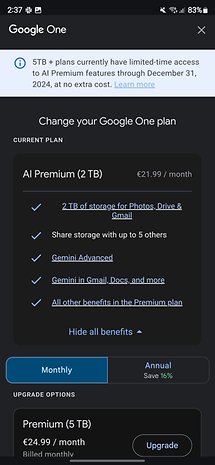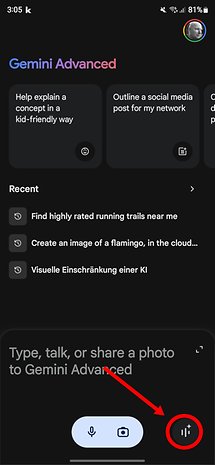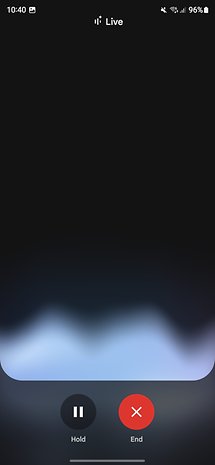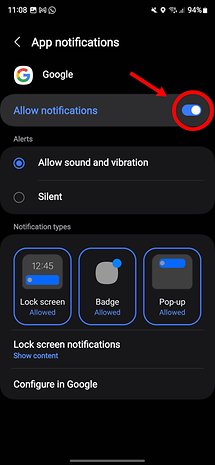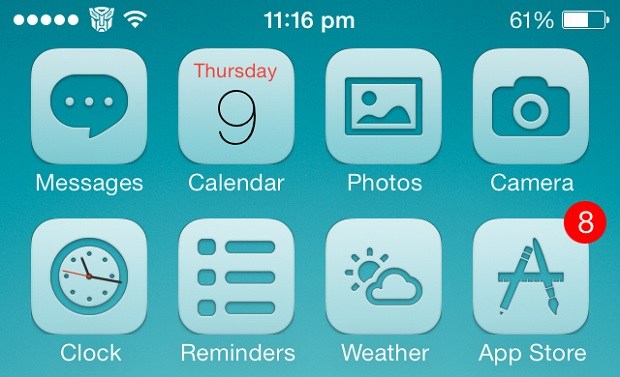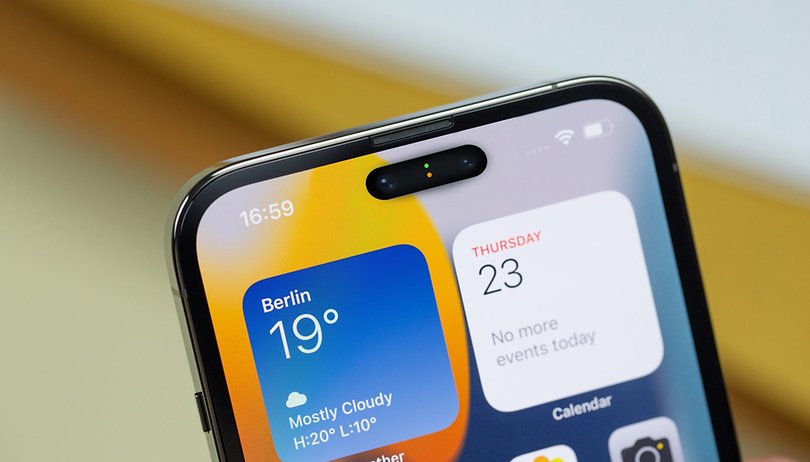S odhalením řady Google Pixel 9 společnost také představila Gemini Live: Způsob, jak přirozeně konverzovat s umělou inteligencí Google. S AI je již možné chatovat, i když nepoužíváte telefon Pixel. Tento článek vysvětluje, jak to funguje a co je třeba zvážit.
Přirozené konverzace s umělou inteligencí – není to to, co všichni chceme, alespoň pokud nejsme úplně traumatizovaní filmy jako „Ona“? OpenAI nám ukázala cestu a naučila svého chatbota ChatGPT mluvit s verzí GPT-4o. Apple chce jít touto cestou také se Siri a Apple Intelligence, aby byly konverzace co nejpřirozenější, a Google dodal s Gemini Live.
- Čtěte více: Chatování s Gemini Live je tak zábavné (ale také divné)
„Doručeno“ je velké slovo, protože ne každý může chatovat na svém smartphonu s Gemini Live. I kdyby to bylo teoreticky možné, musíte proskočit celou řadu obručí, aby to fungovalo tak, jak bylo zamýšleno. Tento článek je o vysvětlení, kdo může konverzovat s AI, co musíte udělat a jak to funguje.
Požadavky Gemini Live
Někdy jsou nové softwarové triky od Googlu na chvíli vyhrazeny výhradně pro telefony Pixel, jako je Google Pixel 9 Pro XL (recenze). Zde je několik dobrých zpráv: To není případ Gemini Live. V podstatě můžete Gemini Live používat na jakémkoli smartphonu Android, který také provozuje konvenční Gemini.
Bohužel to také znamená, že všichni uživatelé iPhone jsou stále ponecháni napospas mrazu. Nebojte se, Google již oznámil, že frakce iOS bude také brzy moci využívat výhod hlasového asistenta vhodného pro diskuse.
Fanoušci Androidu však také musí splnit několik podmínek, aby si Gemini Live našli cestu do svých smartphonů. Ke spuštění budete samozřejmě potřebovat aplikaci Gemini a Gemini Advanced. Pokud chcete používat pokročilou verzi, budete potřebovat také model předplatného Google One „Premium AI“. To by však znamenalo vyplácet 20 $ každý měsíc. Alespoň máte možnost si to na měsíc zdarma vyzkoušet. Můžete tak zhodnotit, jak Gemini Live funguje a co nabízí.
Upozorňujeme, že Gemini Live v současné době funguje pouze v angličtině. Google však oficiálně naznačil, že usilovně pracuje na podpoře dalších jazyků nejdříve během několika týdnů.
- Umělá inteligence na chytrých telefonech? To jsou v současnosti nejlepší funkce AI na chytrých telefonech
Nastavení Gemini Live
Zde je několik nezbytných kroků, jak Gemini Live vyzkoušet. Tento podrobný průvodce vám pomůže být na vaší cestě:
- Pokud jste tak ještě neučinili: Nainstalujte Aplikace Gemini.
- Pro Gemini Advanced budete potřebovat předplatné Google One. Pokud jste tak ještě neučinili, stáhněte si aplikace Google One do vašeho smartphonu.
- Spusťte aplikaci a vlevo nahoře vyberte plány předplatného.
- Vyberte si předplatné Premium AI s 2 TB úložného prostoru za 20 $. Bude se jednat o měsíční předplatné, ale první měsíc je zdarma.
- Nyní spusťte svou normální aplikaci Google a v pravém horním rohu vyberte svůj profilový obrázek.
- Přejděte do Nastavení a přejděte dolů na Další nastavení.
- Vyberte Jazyk a poté vyberte Angličtinu (USA) v části Jazyk vyhledávání
Už byste měli jít. Mám pro vás však několik dalších tipů: Nejprve mě Antoine, který již používá Pixel 9 Pro XL, informoval, že může být nutné odhlásit se z Googlu a znovu se přihlásit, aby to fungovalo. Možná budete muset vybrat anglický jazyk v samotné aplikaci Gemini. Momentálně používám Gemini Live na Galaxy S24 Ultra (recenze) a nemusel jsem dělat ani jednu z těchto věcí.
Jak používat Gemini Live
Nyní nadešel čas a vy se můžete psychicky připravit na úžasně nekomplikovanou a animovanou diskusi s vaší umělou inteligencí Google. To je také jednoduché provést následovně:
- Spusťte Gemini buď otevřením aplikace Gemini nebo pomocí “Hej Google” hlasový příkaz.
- Klepněte na ikonu Gemini Live (křivka s třpytivou hvězdou) vpravo dole.
- Při prvním použití: Souhlaste s Podmínkami použití Google.
- Vyberte si správný hlas. Na výběr je deset různých hlasů.
Nyní můžete chatovat, jak chcete. Pokud byste pro začátek klepli na symbol Gemini Live vpravo dole, objeví se pulzující křivka. Uprostřed dole jsou dvě tlačítka: Jedno umožňuje pozastavit/obnovit Gemini Live a druhé ukončuje interakci Gemini Live.
Zde je další tip: Pokud byste aktivovali upozornění pro aplikaci Gemini, můžete také chatovat s Gemini Live, když aplikace běží na pozadí. Můžete dokonce komunikovat ze zamykací obrazovky.
Tím končí náš průvodce, jak komunikovat s Gemini Live na vašem smartphonu Android. Už používáte Gemini Live? Jaký na to máte názor?